PhotoShop 打开图片有蓝色线条如何取消? PhotoShop 打开图片有蓝色线条取消参考线的方法有哪些?
发布时间:2017-07-04 14:45:10 浏览数:
今天给大家带来PhotoShop,打开图片有蓝色线条如何取消?,PhotoShop,打开图片有蓝色线条取消参考线的方法有哪些?,让您轻松解决问题。
PhotoShop是我们常用的图片处理工具,不过一些朋友反馈在打开一些图片时会出现蓝色线条,有的图片可能会比较多,影响查看,那么如何解决,取消这个蓝色线条呢?
解决方法:
蓝色线条为绘图过程中的参考线,我们可以对其进行两个操作都可以清除,
以PS CS6为例,点击视图后,取消勾选“显示额外内容”即可取消显示,如果要清除的话 点击 清除参考线 即可,如下图:
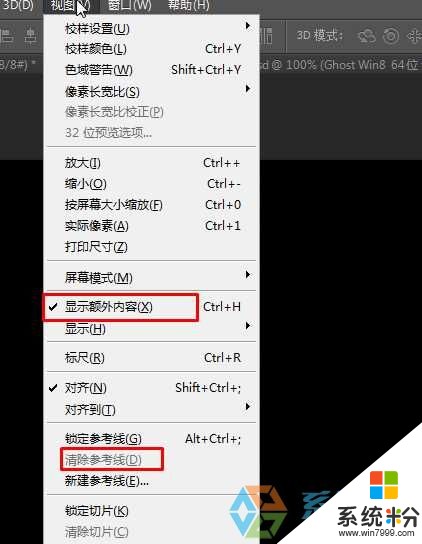
部分PS版本 点击工具栏上的“视图>查看>参考线”菜单命令将参考线选项取消勾选就行了。。
以上就是对于PhotoShop打开图片有蓝色线条的解决方法。
以上就是PhotoShop,打开图片有蓝色线条如何取消?,PhotoShop,打开图片有蓝色线条取消参考线的方法有哪些?教程,希望本文中能帮您解决问题。